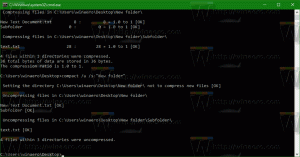Lisa Luba unerežiim kaugjuhtimispuldiga Avab toitevaliku Windows 10-s
Kuidas lisada Windows 10 toitevalikule Unerežiimi lubamine kaugjuhtimispuldiga
Windows 10 sisaldab kasulikku, kuid peidetud toitevalikut, Lubage magada avatud kaugfailidega. Kui see on lubatud, takistab see võrgufailisüsteemil arvutil automaatselt unerežiimi lülituda, kui kaugvõrgufailid on avatud. Siit saate teada, kuidas muuta see Windows 10 toitevalikute kaudu nähtavaks ja juurdepääsetavaks.
See valik on äärmiselt kasulik, kui töötate failidega üle võrgu. Kui failid on salvestatud arvutisse, kus Unerežiim peab jääma lubatuks, saate deblokeerida ja lubada funktsiooni „Luba kaugavamisega unerežiim”, et arvuti ei läheks ootamatult puhkeolekusse. Või saate seadistada oma arvuti magama jääma, sõltumata avatud võrgufailidest!
Valik Unerežiimi lubamine kaugjuhtimispuldi avamisega on saadaval Windows Vistas ja Windowsi uuemates versioonides.
Olenevalt teie riistvarast saab selle lülitada ühte järgmistest režiimidest.
- Sees – takistab automaatset unerežiimi, kui kaugvõrgu failid on avatud. Kui aga avatud failid on salvestatud võrguühenduseta failidesse või avatud faile pole pärast nende algset avamist värskendatud, on automaatne unerežiim lubatud.
- Väljas - Takistab automaatset unerežiimi, kui kaugvõrgu failid on avatud. Kui aga avatud failid on salvestatud võrguühenduseta failidesse ja neid toetab võrguühenduseta faili vahemälu, on automaatne unerežiim lubatud.
Vaikimisi on see toitesuvandites peidetud, nii et saate selle lubada, nagu allpool kirjeldatud.
Saate selle lisada või eemaldada jaotisest Toitesuvandid, kasutades registri näpunäidet või powercfg-d. Käesolevas artiklis käsitleme mõlemat meetodit.
Et lisada Windows 10 toitevalikusse Unerežiimi lubamine kaugjuhtimispuldiga,
- Avage an kõrgendatud käsuviip.
- Lisage tippige või kopeerige ja kleepige järgmine käsk:
powercfg -atribuudid SUB_SLEEP d4c1d4c8-d5cc-43d3-b83e-fc51215cb04d -ATTRIB_PIDA. - Luba magada kaugjuhtimispuldi avamisega on nüüd saadaval aadressil Toitevalikute aplett.
- Muudatuse tagasivõtmiseks kasutage järgmist käsku:
powercfg -atribuudid SUB_SLEEP d4c1d4c8-d5cc-43d3-b83e-fc51215cb04d +ATTRIB_PIDA
Sa oled valmis. Järgmisel ekraanipildil on Luba magada kaugjuhtimispuldi avamisega variant onlisatud Toitevalikutesse.
Kui teil on sülearvuti, saate selle parameetri eraldi seadistada, kui see on aku ja vooluvõrku ühendatud.
Teise võimalusena võite rakendada registri näpunäidet.
Lisage registris Luba kaugjuhtimispuldiga unerežiim
- Avage registriredaktor.
- Minge järgmisele võtmele:
HKEY_LOCAL_MACHINE\SYSTEM\CurrentControlSet\Control\Power\PowerSettings\238C9FA8-0AAD-41ED-83F4-97BE242C8F20\d4c1d4c8-d5cc-43d3-b83e-fc5cc041.Nõuanne: saate pääsete juurde ühe klõpsuga mis tahes soovitud registrivõtmele. - Paremal paanil muutke Atribuudid 32-bitine DWORD-i väärtus 0-ks selle lisamiseks. Vaadake järgmist ekraanipilti:
- Kui olete need muudatused teinud, kuvatakse säte menüüs Toitesuvandid.
- Väärtuse andmed 1 eemaldavad valiku.
Sa oled valmis!
Näpunäide: saate avage energiaplaani täpsemad sätted otse Windows 10-s.
Aja säästmiseks saate alla laadida järgmised kasutusvalmis registrifailid:
Laadige alla registrifailid
See on kõik.